Jak naprawić zacinanie się dźwięku Realtek w systemie Windows 10?
Opublikowany: 2021-03-18Zastanawiasz się, jak naprawić zacinanie się dźwięku Realtek w systemie Windows 10? Poniższy przewodnik omawia kilka rozwiązań radzenia sobie z tym irytującym problemem. Czytaj dalej, aby dowiedzieć się więcej.
Jeśli słyszysz zacinający się/brzęczący dźwięk wydobywający się z urządzeń Realtek, nie martw się, nie jesteś sam. Wielu użytkowników systemu Windows 10 zgłosiło, że napotkali problem z pomijaniem dźwięku Realtek w systemie Windows 10 podczas odtwarzania lub przesyłania strumieniowego muzyki, gier, filmów online, filmów itp.
Aby pomóc Ci naprawić zacinanie się dźwięku Realtek, zbadaliśmy również ten konkretny problem, przeglądając szereg raportów użytkowników i udostępniając listę różnych obejść, które pomogły innym użytkownikom, których dotyczy problem, w tym artykule poniżej.
Zalecane rozwiązanie problemu zacinania się dźwięku w komputerze
Przestarzałe i wadliwe sterowniki audio są główną przyczyną problemów z zacinaniem się lub zniekształceniami dźwięku Realtek. Dlatego, aby rozwiązać ten problem, zalecamy aktualizację lub pobranie sterownika audio Realtek o wysokiej rozdzielczości za pomocą dedykowanego narzędzia do aktualizacji sterowników, takiego jak Bit Driver Updater. Oprogramowanie automatycznie analizuje komponenty sprzętowe i umożliwia użytkownikom jednoczesną aktualizację wszystkich przestarzałych, brakujących i wadliwych sterowników za pomocą jednego kliknięcia myszą.
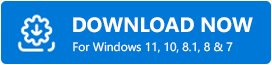
Szybkie i łatwe sposoby naprawienia problemu z zacinaniem się dźwięku Realtek w systemie Windows 10
Wypróbuj poniższe rozwiązania, aby rozwiązać problem z zacinaniem się dźwięku komputera PC spowodowany przez urządzenia dźwiękowe Realtek.
Rozwiązanie 1: Kilka prostych hacków do wypróbowania
Zanim przejdziemy do zaawansowanych rozwiązań, przejrzyjmy najpierw poniższe proste hacki, aby sprawdzić, czy pomogą one rozwiązać Twój problem, czy nie.
1. Uruchom ponownie komputer
Jeśli po raz pierwszy masz problem z zacinającym się lub trzeszczącym dźwiękiem , możesz spróbować ponownie uruchomić komputer, aby rozwiązać ten problem.
2. Sprawdź swoje kable i głośność
Upewnij się, że wszystkie kable słuchawkowe i głośnikowe są podłączone do odpowiednich gniazd. Sprawdź również poziomy głośności i upewnij się, że ustawienie wyciszenia nie jest włączone.
3. Wypróbuj przywracanie systemu
Jeśli masz problemy z zacinaniem się dźwięku Realtek w systemie Windows 10 po zainstalowaniu ostatnich aktualizacji, możesz spróbować przywrócić wcześniejszy punkt przywracania systemu.
Jeśli wszystkie wyżej wymienione proste hacki nie rozwiążą problemu z pomijaniem dźwięku w systemie Windows 10, przejdź do rozwiązania 2 poniżej.
Przeczytaj także: Pobierz i zaktualizuj sterownik mikrofonu dla systemu Windows 10
Rozwiązanie 2: Wyłącz ulepszenia dźwięku
Wielu dotkniętych problemem użytkowników zgłosiło, że udało im się rozwiązać problem z zacinaniem się dźwięku Realtek w systemie Windows 10 po wyłączeniu funkcji ulepszeń dźwięku. Oto kroki, które musisz wykonać, aby to samo.
- Kliknij prawym przyciskiem myszy ikonę Głośniki/głośność w prawym dolnym rogu ekranu i wybierz opcję „Urządzenia odtwarzające” z menu kontekstowego.
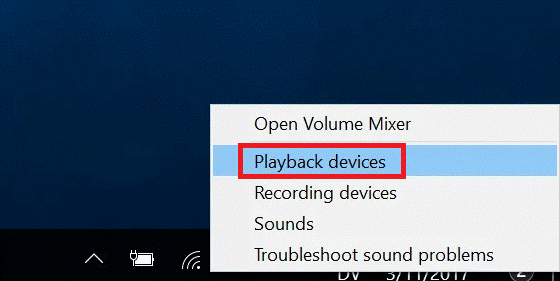
- Teraz kliknij prawym przyciskiem myszy domyślne urządzenie (to z zielonym ptaszkiem) i wybierz z menu opcję „Właściwości” .
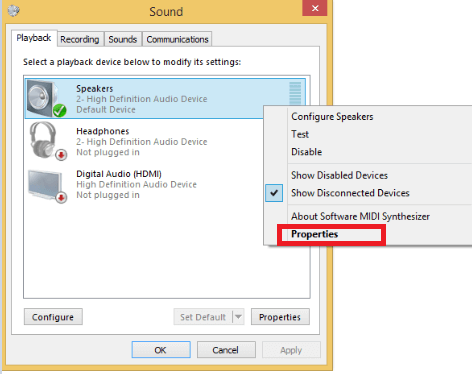
- Przejdź do zakładki Ulepszenia i upewnij się, że pole wyboru obok „Wyłącz wszystkie efekty dźwiękowe” lub „Wyłącz wszystkie ulepszenia” jest zaznaczone.
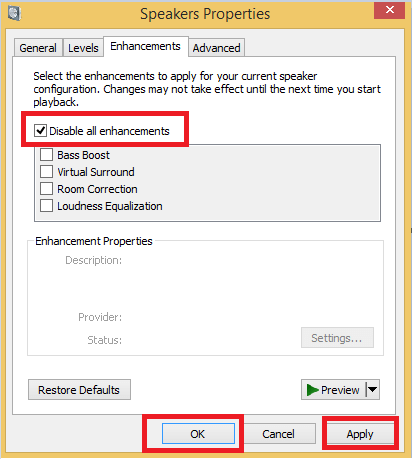

- Kliknij przycisk Zastosuj i OK , aby zapisać zmiany.
Po wyłączeniu ulepszeń dźwięku sprawdź, czy problem z zacinaniem się dźwięku/ zniekształceniami dźwięku Realtek został rozwiązany.
Rozwiązanie 3: Uruchom ponownie usługi audio
Ponowne uruchamianie usług związanych z dźwiękiem to kolejna rzecz, która pomogła wielu użytkownikom rozwiązać problem z zacinaniem się dźwięku komputera w systemie Windows 10. Oto kroki, które mogą ci w tym pomóc.
- Naciśnij jednocześnie klawisze Windows + R, aby wywołać okno poleceń Uruchom .
- W polu Uruchom wpisz „services.msc” bez cudzysłowów i kliknij OK.
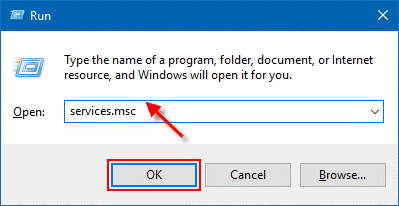
- Zlokalizuj i kliknij prawym przyciskiem myszy każdą z poniższych usług, a następnie wybierz opcję Uruchom ponownie z menu kontekstowego.
Dźwięk systemu Windows
Konstruktor punktów końcowych audio systemu Windows
Zdalne wywołanie procedury (RPC)
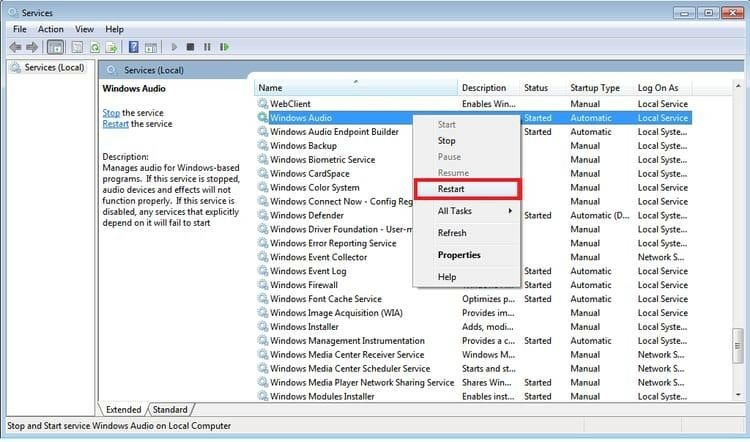
- Następnie uruchom ponownie komputer.
Jeśli ponowne uruchomienie tych usług audio nie pomoże rozwiązać problemu z zacinaniem się dźwięku Realtek w systemie Windows 10, przejdź do następnego rozwiązania.
Rozwiązanie 4: Spróbuj ponownie zainstalować sterownik audio Realtek
Jeśli instalacja sterownika jest uszkodzona, podczas odtwarzania audio/wideo może być słychać zacinanie się lub przerywany dźwięk. W takiej sytuacji możesz spróbować odinstalować i ponownie zainstalować sterowniki audio Realtek, aby naprawić problemy z zacinaniem się dźwięku na komputerze. Aby to zrobić, wykonaj kroki udostępnione poniżej.
- Wpisz Menedżer urządzeń w polu wyszukiwania na pasku zadań, a następnie wybierz wynik Najlepsze dopasowanie .
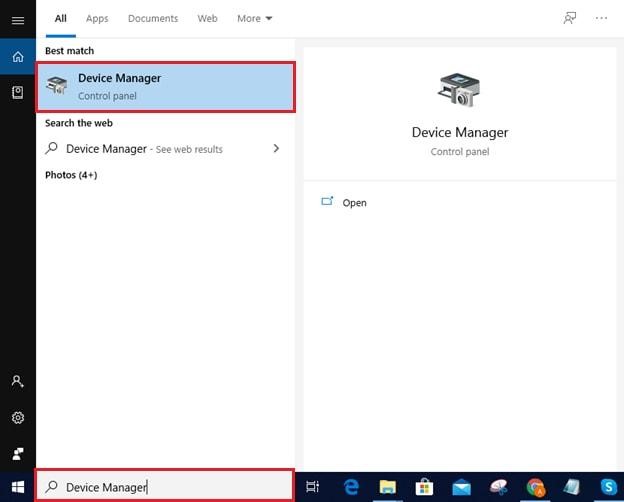
- W oknie Menedżera urządzeń kliknij "Kontrolery dźwięku, wideo i gier" , aby rozwinąć urządzenia zawarte w tej kategorii.
- Kliknij prawym przyciskiem myszy urządzenie audio Realtek i wybierz opcję „Odinstaluj” z menu podręcznego.
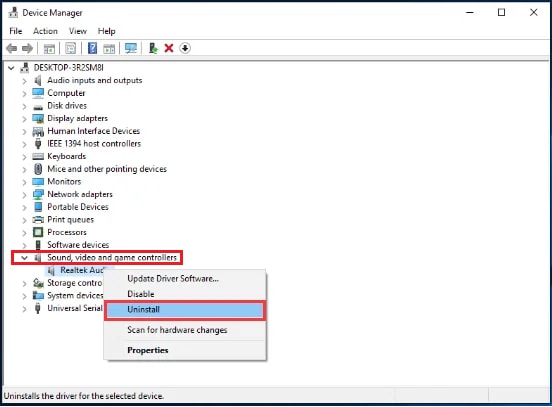
- Po zakończeniu procesu dezinstalacji uruchom ponownie komputer.
- Po ponownym uruchomieniu komputera system operacyjny Windows spróbuje ponownie zainstalować sterownik urządzenia audio wysokiej rozdzielczości Realtek.
Wypróbuj poniższe rozwiązanie, jeśli ponowna instalacja sterownika nie rozwiąże problemu z zacinaniem się dźwięku Realtek w systemie Windows 10.
Rozwiązanie 5: Zaktualizuj sterownik audio Realtek (zalecane)
Jak wspomniano wcześniej, brakujący lub nieaktualny sterownik audio jest jedną z głównych przyczyn problemu z zacinaniem się dźwięku Realtek w systemie Windows 10. Aby go rozwiązać, możesz zaktualizować sterownik audio komputera do najnowszej dostępnej wersji.
Jeśli nie chcesz samodzielnie wyszukiwać właściwych sterowników, możesz to zrobić automatycznie za pomocą Bit Driver Updater. Mając do dyspozycji to sprytne oprogramowanie, wszystko, co musisz zrobić, to wykonać kilka prostych kroków, o których wspomnieliśmy poniżej.
- Pobierz, zainstaluj i uruchom Bit Driver Updater .
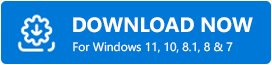
- Wybierz opcję „Skanuj sterowniki” , aby wykryć wszystkie nieaktualne i wadliwe sterowniki na komputerze.
- Po wyświetleniu wyników skanowania wybierz sterownik audio Realtek i kliknij przycisk „Aktualizuj teraz” dostępny obok niego.
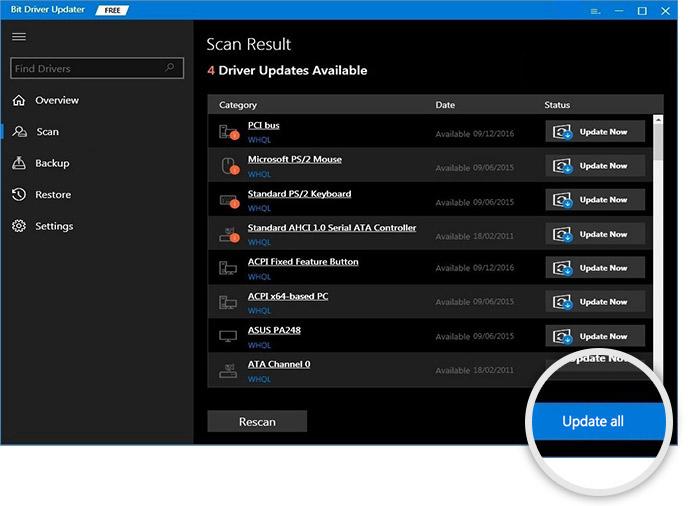
Problem z zacinaniem się dźwięku w komputerze: rozwiązany
Mamy nadzieję, że jedna z wyżej wymienionych metod pomoże rozwiązać problem z zacinaniem się dźwięku Realtek w systemie Windows 10. Jeśli potrzebujesz dodatkowej pomocy w rozwiązaniu problemu z pomijaniem dźwięku Realtek lub brzęczeniem w systemie Windows 10, możesz zostawić komentarz poniżej, a zobaczymy, co jeszcze możemy zrobić, aby pomóc. Na koniec przed wyjazdem zapisz się do naszego newslettera, aby uzyskać więcej takich rozwiązań technologicznych.
